Gabungkan tanggal dan waktu menjadi satu sel di Excel
Menggabungkan tanggal dan waktu dari dua kolom berbeda menjadi satu kolom seperti gambar di bawah ini, di sini akan memperkenalkan beberapa metode sederhana untuk menangani tugas di Excel.

- Gabungkan tanggal dan waktu terpisah menjadi satu sel dengan fungsi TEXT
- Gabungkan tanggal dan waktu terpisah menjadi satu sel dengan tanda plus
Gabungkan tanggal dan waktu terpisah menjadi satu sel dengan fungsi TEXT
Biasanya, Anda dapat menerapkan fungsi TEXT di Excel untuk menggabungkan dua kolom tanggal dan waktu menjadi satu sel, sintaks generiknya adalah:
- value: Nilai atau referensi sel yang ingin Anda ubah menjadi teks.
- format_text: Format yang akan Anda terapkan untuk nilai sel.
Silakan masukkan atau salin rumus di bawah ini ke dalam sel kosong di mana Anda ingin mendapatkan hasilnya:
Lalu, seret gagang isian ke sel yang ingin Anda terapkan rumus ini, dan semua tanggal dan waktu telah digabungkan menjadi satu sel. Lihat tangkapan layar:
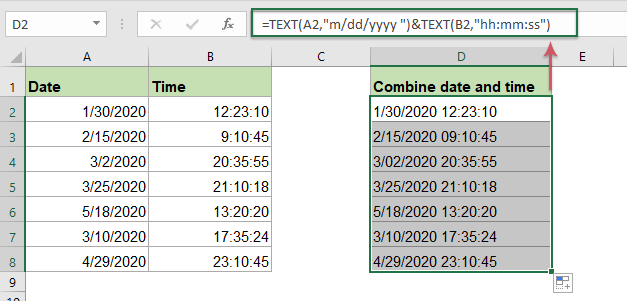
Penjelasan rumusnya:
TEXT (A2, "m / hh / yyyy"): Fungsi TEXT ini digunakan untuk mengonversi nilai sel di sel A2 ke format tanggal tertentu.
TEXT (B2, "hh: mm: ss"): Fungsi TEXT ini akan mengonversi nilai sel di sel B2 ke format waktu tertentu.
TEXT (A2, "m / hh / yyyy") & TEXT (B2, "hh: mm: ss"): Menggunakan simbol & untuk menggabungkan dua rumus bagian bersama-sama untuk mendapatkan pemformatan tanggal dan waktu.
Note: Dengan fungsi TEXT ini, Anda juga dapat mengubah format tanggal dan waktu sesuai kebutuhan Anda, untuk format tanggal lainnya, silakan lihat di sini.
Gabungkan tanggal dan waktu terpisah menjadi satu sel dengan tanda plus
Di Excel, Anda juga bisa menggunakan tanda plus untuk menggabungkan dua sel yang berisi tanggal dan waktu, lalu memformat sel yang digabungkan dengan pemformatan spesifik yang Anda butuhkan.
1. Harap terapkan rumus berikut ke dalam sel kosong:
2. Dan kemudian, seret pegangan isi ke sel yang ingin Anda gunakan rumus ini, dan Anda akan mendapatkan hasil seperti gambar di bawah ini:

3. Lalu, pilih sel rumus, lalu klik kanan, pilih Format Cells dari menu kanan, lihat tangkapan layar:

4. di Format Cells kotak dialog, di bawah Jumlah tab, klik Kustom dari kiri Kategori panel, lalu ketikkan format tanggal dan waktu: bb / hh / tttt jj: mm: dd Anda suka ke Tipe kotak teks, lihat tangkapan layar:

5. Lalu klik OK tombol, dan semua sel formula telah diubah ke format tanggal dan waktu yang Anda tentukan sekarang, lihat tangkapan layar:

Fungsi relatif yang digunakan:
- TEXT:
- Fungsi TEXT mengonversi nilai menjadi teks dengan format tertentu di Excel.
Artikel lainnya:
- Gabungkan Sel Dengan Jeda Baris
- Di Excel, terkadang, Anda mungkin ingin menggabungkan sel menjadi satu sel dengan jeda baris seperti gambar di bawah ini. Di sini, dalam tutorial ini, ini memperkenalkan dua rumus untuk menyelesaikan tugas ini dengan contoh.
- Pindahkan atau Gabungkan Beberapa Isi Sel Menjadi Satu Sel
- Tutorial ini akan berbicara tentang cara menggabungkan beberapa konten sel menjadi satu sel seperti gambar di bawah ini. Di Excel, Anda dapat menggunakan fungsi simbol &, CONCATENATE atau TEXTJOIN untuk menyelesaikan tugas ini dengan cepat dan mudah.
- Ekstrak Atau Dapatkan Waktu Hanya Dari Datetime Di Excel
- Jika Anda memiliki daftar sel datetime, sekarang, Anda ingin menarik semua waktu hanya dari sel datetime. Di Excel, ada beberapa fungsi yang dapat membantu Anda menyelesaikan pekerjaan ini, seperti: Fungsi TIME dan MOD.
- Dapatkan Atau Hitung Usia Dari Tanggal Lahir Di Excel
- Jika Anda memiliki daftar tanggal lahir karyawan di lembar kerja Excel, sekarang, Anda ingin menghitung usia mereka masing-masing. Di Excel, terdapat beberapa fungsi yang berguna, seperti YEARFRAC atau DATEDIF yang dapat membantu Anda mendapatkan usia dari ulang tahun dengan cepat dan mudah.
Alat Produktivitas Kantor Terbaik
Kutools for Excel - Membantu Anda Menonjol Dari Kerumunan
Kutools for Excel Membanggakan Lebih dari 300 Fitur, Memastikan Apa yang Anda Butuhkan Hanya Dengan Sekali Klik...

Tab Office - Aktifkan Pembacaan dan Pengeditan dengan Tab di Microsoft Office (termasuk Excel)
- Satu detik untuk beralih di antara lusinan dokumen terbuka!
- Kurangi ratusan klik mouse untuk Anda setiap hari, ucapkan selamat tinggal pada tangan mouse.
- Meningkatkan produktivitas Anda sebesar 50% saat melihat dan mengedit banyak dokumen.
- Menghadirkan Tab Efisien ke Office (termasuk Excel), Sama Seperti Chrome, Edge, dan Firefox.
